
Các phím tắt trong Word 2003
lượt xem 6
download
 Download
Vui lòng tải xuống để xem tài liệu đầy đủ
Download
Vui lòng tải xuống để xem tài liệu đầy đủ
Tài liệu tổng hợp các phím tắt nhanh trong Microsoft word 2003 nhằm giúp bạn soạn thảo văn bản, căn chỉnh lề, kích thước, cắt, dán... nhanh hơn rất nhiều, bạn càng nhớ nhiều phím tắt bao nhiêu thì càng tiện lợi bấy nhiêu. Mời các bạn cùng tham khảo.
Bình luận(0) Đăng nhập để gửi bình luận!
Nội dung Text: Các phím tắt trong Word 2003
- Các phím tắt trong Word 2003 Sau nhiều tuần mất tích adung xin tái xuất giang hồ bằng solo phím nóng trên Word, Excel, Photoshop, Firefox...... Đầu tiên sẽ nói qua về Word: Tổ hợp phím Ctrl + ....... Ctrl + ....: Tổ hợp phím thực hiện các lệnh tắt trên thanh công Standard, Formating giúp cho mọi người có thể thao tác nhanh trong soạn thảo văn bản và xử lý chỉnh sửa văn bản. Các tổ hợp phím tắt thông thường chắc mọi người cũng đã biết: Ctrl + … A :Lựa chọn toàn bộ văn bản X: Cắt toàn bộ văn bản được chọn C: copy văn bản được chọn V: dán đoạn văn bản đã copy hoặc cut E: canh giữa (Center) L: canh trái (Left) R: Canh phải (Right) J: canh đều hai bên (Justify) Z: thực hiện lệnh Undo Y: huỷ bỏ lệnh undo B: chữ đậm I: chữ nghiêng U: chữ gạch chân D: mở hộp thoại font để chỉnh font chữ 1 cách nhanh chóng G: chuyển tới trang H: sửa toàn văn bản (Replace) F:tìm ký tự trên toàn văn bản (Find) N: mở một văn bản mới O: mở một file có sẵn W: thoát khỏi Word ]: tăng cỡ chữ [: giảm cỡ chữ S: lưu văn bản P: in văn bản T: tab K: mở hộp thoại Insert HyperLink, tạo liên kết 1: tạo khoản cách dòng bằng 1 2: tạo khoảng cách dòng = double 5: đặt khoảng cách dòng bằng 1,5 0: đặt khoản cách đòng trên 12pt =: chỉ số dưới (ngược lại là Ctrl + Shift + = : chỉ số trên hay còn gọi là số mũ/cái này sẽ nói ở phần tổ hợp phím Ctrl + Shift +.... ) F2: xem trước khi in F4: thoát khỏi word 1
- F6: Chuyển đổi giữa các cửa sổ word F9: chèn F12: mở hộp thoại open Tổ hợp phím Ctrl + Shift + ..... A: chuyển đổi giữa kiểu chữ thường chữ hoa K: chuyển đổi ký tự viết hoa sang ký tự thường và ngược lại L: sử dụng Bullet cho danh sách B: kiểu chữ đậm C: copy định dạng J: phân bổ, sắp xếp đoạn D: gạch chân đoạn văn bản được chọn bằng 2 dòng kẻ F: chọn thay đổi kiểu font P: lựa chọn thay đổi cỡ chữ H: ẩn đoạn văn bản được chọn I: chữ nghiêng N: chọn đinh dạng thông thường . : tăng cỡ chữ , : giảm cỡ chữ Down: chọn từ vị trí đặt chuột xuống phía dưới đoạn văn bản Up: ngược lại với dow V: dán định dạng (Paste Format) F6: chuyển đổi giữa các cửa sổ word trong window F12: In văn bản Z: chuyển cỡ chữ về mặc định 8: hiện tất cả các ký tự trong đoạn văn bản Home: đến đầu trang S: lựa chọn kiểu style =: chỉ số trên (hàm mũ: bình phương, lập phương) U: gạch chân W: gạch chân từng từ trong văn bản Word Underline Tổ hợp phím Ctrl + Alt + .........: M: chèn lời chú giải 1: áp định dạng tiêu đề 1 2: áp định dạng tiêu đề 2 3: áp định dang tiêu đề 3 K: chọn định dạng tự động V: tự viết tự độgn Home: lựa chọn các tuỳ chọn ở nút tròn góc phải phía dưới màn hình soạn thảo (Browse Sel) =: biến con trỏ "I" thành + : biến con trỏ "I" thành D: viết chú thích diễn giải đặt ở cuối văn bản đang soạn thảo (ENdnote Now) S: đặt đường kẻ ngăn đôi màn hình soạn thảo (Doc Split) Page Down: đưa con trỏ về phía cuối màn hinh đang soạn thảo 2
- Page Up: ngược lại với trên F: viết chú thích diễn giải đặt ở cúoi trang văn bản hiện tại L: chèn dấu định dạng đầu dòng F1: Mở cửa sổ System INformation của WIndow N: chọn chế độ hiển thị Nowmal F2: mở hộp thoại Open để mở file văn bản O: hiển thị chế độ Outline P: hiển thị chế độ mặc định (dạng trang giấy Page) I: xem trước trang in Y: lặp lại tìm kiếm U: tự động cập nhật định dạng Tổ hợp phím Alt + Shift + ...... C; đóng cửa sổ hiện tại D; điền ngày tháng năm tự động vào văn bản End: chọn từ vị trí đặt con trỏ đến cuối dòng Right: đảo đoạn văn banr sang bên trái Left: đảo đoạn văn bản sagn bên phải Up: đảo đoạn văn bản lên phía trên Down : đảo đoạn văn bản xuống phía dưới P : điền tự động số trang Pageup: chọn từ vị trí đặt con trỏ đến đầu cột văn bản Home: chọn từ vị trí đặt con trỏ đến đầu dòng văn baản T: điền giờ phút tự động vào văn bản Những phím tắt thường dùng Tắt/Mở chế độ toàn màn hình: F11 Lướt qua Address Bar, nút Refresh Hộp thoại tìm kiếm và các phần trên một trang web: Tab Tìm một từ hay cụm từ trên trang: CTRL + F Mở trang hiện hành trong một cửa sổ mới: CTRL + N In trang: CTRL + P Chọn tất cả thành phần trên trang: CTRL + A Phóng to/Thu nhỏ: CTRL + PLUS / CTRL + Phóng to 100%: CTRL + 0 Thanh Điều hướng Chuyển đến trang chủ: ALT+HOME Lùi lại: ALT+LEFT Tiến tới 1 bước: ALT+RIGHT Làm tươi trang: F5 Làm tươi trang lẫn bộ nhớ đệm: CTRL + F5 Ngưng tải trang: ESC Bộ lưu trang yêu thích (Favorites) Mở danh sách Favorites: CTRL + I Tổ chức Favorites: CTRL + B Nhập trang hiện tại vào danh sách Favorites: CTRL + D 3
- Mở danh sách Feeds: CTRL + J Mở danh sách History: CTRL + H Internet Explorer 7 cũng chính thức cho phép người dùng duyệt web theo dạng thẻ, sau đây là một số phím tắt cho chức năng duyệt theo thẻ Đóng thẻ: CTRL + W Mở nhanh xem một thẻ: CTRL + Q Thêm một thẻ mới: CTRL + T Xem danh sách các thẻ đang mở: CTRL + SHIFT+ Q Chuyển sang thẻ kế tiếp: CTRL + TAB Chuyển sang thẻ trước đó: CTRL + SHIFT + TAB Phím tắt với Address Bar (dòng địa chỉ) Chọn address bar: ALT + D Thêm “ [Chỉ có thành viên mới có thể nhìn thấy links. Bạn hãy nhấn vào đây để đăng ký...] phía trước và “.com” phía sau đoạn ký tự vừa nhập vào address bar: CTRL + ENTER Chỉ thêm “ [Chỉ có thành viên mới có thể nhìn thấy links. Bạn hãy nhấn vào đây để đăng ký...] phía trước đoạn ký tự vừa nhập vào address bar, phần đuôi của tên miền thì bạn phải chỉ định rõ. Mở website được gõ trong address bar ở một thẻ mới: ALT + ENTER Xem danh sách các địa chỉ web đã được gõ trong Address bar: F4 Phím tắt thanh tìm kiếm (Search bar) Chọn thanh tìm kiếm: CTRL + E Xem danh sách các nhà cung cấp công cụ tìm kiếm: CTRL + DOWN Mở trang kết quả trong một thẻ mới: ALT + ENTER Các tác vụ chung thường gặp Tắt tất cả các phần bổ sung (addons): Phím windows + R, gõ iexplorer.exe –extoff. Mở chức năng AutoComplete để địa chỉ web tự động được điền vào khi bạn bắt đầu gõ một lần nữa: Tools – Internet Options – Advanced – Use inline AutoComplete. Thay đổi cách hoạt động của thẻ tab trong Internet Explorer: Tools – Internet Options – trong phần thẻ General, dưới Tabs, chọn Settings. Hiển thị thanh Menu ở phần trên cùng: ALT (hiển thị tạm thời), Tools – Menu Bar (mở thường trực). Xóa cookies, mật khẩu, dữ liệu, history, và temporary internet files: Tools – Delete Browsing History. Tìm và cài đặt addon: Tools – Manage Addons – Find more Addons. In một phần của trang: Chọn phần của trang mà bạn muốn in, nhấn CTRL + P, chọn Selection trong hộp thoại In ấn, nhấn Print để bắt đầu in Các tổ hợp phím tắt trong word. Hãy thay đổi các soạn thảo văn bản của bạn bằng các tổ hợp phím tắt nhé: Tạo mới, chỉnh sửa, lưu văn bản ̣ Ctrl + N tao m ơi môt tai liêu ́ ̣ ̀ ̣ Ctrl + O mở tài liệu Ctrl + S Lưu tài liệu Ctrl + C sao chep văn b ́ ản 4
- ́ ̣ Ctrl + X căt nôi dung đang chon ̣ Ctrl + V dan văn b ́ ản ̣ Ctrl + F bât hôp thoai tim kiêm ̣ ̣ ̀ ́ ̣ Ctrl + H bât hôp thoai thay th ̣ ̣ ế ̣ Ctrl + P Bât hôp thoai in ân ̣ ̣ ́ Ctrl + Z hoàn trả tình trạng của văn bản trước khi thực hiện lệnh cuối cùng Ctrl + Y phục hội hiện trạng của văn bản trước khi thực hiện lệnh Ctrl + Z Ctrl + F4, Ctrl + W, Alt + F4 đóng văn ban, đong c ̉ ́ ửa sô Ms Word ̉ Định dạng ̣ Ctrl + B Đinh dang in đâm ̣ ̣ Ctrl + D Mở hôp thoai đinh dang font ch ̣ ̣ ̣ ̣ ữ ̣ Ctrl + I Đinh dang in nghiêng. ̣ Ctrl + U Đinh dang g ̣ ̣ ạch chân Canh lê đoan văn ban: ̀ ̣ ̉ Ctrl + E Canh giưa đoan văn ban đang chon ̃ ̣ ̉ ̣ Ctrl + J Canh đêu đoan văn ban đang chon ̀ ̣ ̉ ̣ Ctrl + L Canh trai đoanvăn ban đang chon ́ ̣ ̉ ̣ Ctrl + R Canh phai đoan văn ban đang chon ̉ ̣ ̉ ̣ ̣ Ctrl + M Đinh dang thut đâu dong đoan văn ban ̣ ̣ ̀ ̀ ̣ ̉ Ctrl + Shift + M Xoa đinh dang thut đâu dong ́ ̣ ̣ ̣ ̀ ̀ Ctrl + T Thut dong th ̣ ̀ ứ 2 trở đi cua đoan văn ban ̉ ̣ ̉ Ctrl + Shift + T Xoa đinh dang thut dong th ́ ̣ ̣ ̣ ̀ ư 2 tr ́ ở đi cua đoan văn ban ̉ ̣ ̉ ́ ̣ Ctrl + Q Xoa đinh dang canh lê đoan văn ban ̣ ̀ ̣ ̉ Tao chi sô trên, chi sô d ̣ ̉ ́ ̉ ́ ươi. ́ Ctrl + Shift + = Tao chi sô trên. Vi du m3 ̣ ̉ ́ ́ ̣ ̣ Ctrl + = Tao chi sô d ̉ ́ ưới. Vi du H2O. ́ ̣ Chọn văn bản hoặc 1 đối tượng Shift + > chọn một ký tự phía sau Shift + chọn một từ phía sau Ctrl + Shift + ) xóa một ký tự phía trước. Delete xóa một ký tự phía sau con trỏ hoặc các đối tượng đang chọn. Ctrl + Backspace (
- Ctrl + Shift + End Chọn từ vi tri hiên tai đên cuôi văn ban ̣ ́ ̣ ̣ ́ ́ ̉ ́ ̣ Sao chep đinh dang ̣ Ctrl + Shift + C Sao chep đinh dang vung d ́ ̣ ̣ ̀ ữ liêu đang co đinh dang cân sao chep. ̣ ́ ̣ ̣ ̀ ́ Ctrl + Shift + V Dan đinh đinh dang đa sao chep vao vung d ́ ̣ ̣ ̣ ̃ ́ ̀ ̀ ữ liêu đang chon. ̣ ̣ Menu & Toolbars. ̉ Tab di chuyên đên muc chon, nhom chon tiêp theo ́ ̣ ̣ ́ ̣ ́ Shift + Tab di chuyên đên muc chon, nhom chon phia tr ̉ ́ ̣ ̣ ́ ̣ ́ ươć Ctrl + Tab di chuyên qua the tiêp theo trong hôp thoai ̉ ̉ ́ ̣ ̣ Shift + Tab di chuyên t ̉ ơi the phia tr ́ ̉ ́ ươc trong hôp thoai ́ ̣ ̣ Alt + Ky t ́ ự gach chân chon hoăc bo chon muc chon đo ̣ ̣ ̣ ̉ ̣ ̣ ̣ ́ Alt + Mui tên xuông hiên thi danh sach cua danh sach sô ̃ ́ ̉ ̣ ́ ̉ ́ ̉ ̣ Enter chon 1 gia tri trong danh sach sô ́ ̣ ́ ̉ ́ ̣ ESC tăt nôi dung cua danh sach sô ̉ ́ ̉ Lam viêc v ̀ ̣ ơi bang biêu ́ ̉ ̉ : Tab di chuyên t ̉ ơi va chon nôi dung cua ô kê tiêp. Hoăc tao 1 dong m ́ ̀ ̣ ̣ ̉ ́ ́ ̣ ̣ ̀ ới nêu đang đ ́ ứng ở ô cuôi cung cua bang ́ ̀ ̉ ̉ Shift + Tab di chuyên t ̉ ơi va chon nôi dung cua ô liên kê tr ́ ̀ ̣ ̣ ̉ ̀ ́ ước nó ́ ư phim Shift + cac phim mui tên đê chon nôi dung cua cac ô Nhân gi ̃ ́ ́ ́ ̃ ̉ ̣ ̣ ̉ ́ Ctrl + Shift + F8 + Cac phim mui tên m ́ ́ ̃ ở rông vung chon theo t ̣ ̀ ̣ ừng khôí Shift + F8 giam kich th ̉ ́ ươc vung chon theo t ́ ̀ ̣ ưng khôi ̀ ́ Ctrl + 5 (khi đen Num Lock tăt) chon nôi dung cho toan bô bang ̀ ́ ̣ ̣ ̀ ̣ ̉ Alt + Home vê ô đâu tiên cua dong hiên tai ̀ ̀ ̉ ̀ ̣ ̣ Alt + End vê ô cuôi cung cua dong hiên tai ̀ ́ ̀ ̉ ̀ ̣ ̣ Alt + Page up vê ô đâu tiên cua côt ̀ ̀ ̉ ̣ Alt + Page down vê ô cuôi cung cua côt ̀ ́ ̀ ̉ ̣ Mui tên lên Lên trên môt dong ̃ ̣ ̀ Mui tên xuông xuông d ̃ ́ ́ ưới môt dong ̣ ̀ Cac phim F: ́ ́ F1 trợ giuṕ ̉ ̉ F2 di chuyên văn ban hoăc hinh anh. (Chon hinh anh, nhân F2, kich chuôt vao n ̣ ̀ ̉ ̣ ̀ ̉ ́ ́ ̣ ̀ ơi đên, ́ nhân Enter ́ ̀ ư t F3 chen ch ̃ ự đông (t ̣ ương ưng v ́ ơi menu Insert AutoText)́ ̣ ̣ ̀ F4 lăp lai hanh đông gân nhât ̣ ̀ ́ F5 thực hiên lênh Goto (t ̣ ̣ ương ưng v ́ ơi menu Edit Goto) ́ ̉ F6 di chuyên đên panel hoăc frame kê tiêp ́ ̣ ́ ́ F7 thực hiên lênh kiêm tra chinh ta (t ̣ ̣ ̉ ́ ̉ ương ưng menu Tools Spellings and Grammars) ́ F8 mở rông vung chon ̣ ̀ ̣ ̣ ̣ F9 câp nhât cho nh ưng tr ̃ ương đang chon ̀ ̣ F10 kich hoat thanh th ́ ̣ ực đơn lênh ̣ F11 di chuyên đên tr ̉ ́ ương kê tiêp ̀ ́ ́ F12 thực hiên lênh l ̣ ̣ ưu vơi tên khac (t ́ ́ ương ưng menu File Save As...) ́ Kêt h́ ợp Shift + cac phim F: ́ ́ Shift + F1 hiên thi con tro tr ̉ ̣ ̉ ợ giup tr ́ ực tiêp trên cac đôi t ́ ́ ́ ượng Shift + F2 sao chep nhanh văn ban ́ ̉ 6
- ̉ Shift + F3 chuyên đôi kiêu ky t ̉ ̉ ́ ự hoa thương ̀ ̣ ̣ ̀ Shift + F4 lăp lai hanh đông cua lênh Find, Goto ̣ ̉ ̣ ̉ Shift + F5 di chuyên đên vi tri co s ́ ̣ ́ ́ ự thay đôi m ̉ ới nhât trong văn ban ́ ̉ ̉ Shift + F6 di chuyên đên panel hoăc frame liên kê phia tr ́ ̣ ̀ ̀ ́ ước Shift + F7 thực hiên lênh tim t ̣ ̣ ̀ ừ đông nghia (t ̀ ̃ ương ứng menu Tools Thesaurus). ́ ̣ Shift + F8 rut gon vung chon ̀ ̣ ̉ Shift + F9 chuyên đôi qua lai gi ̉ ̣ ư đoan ma va kêt qua cua môt tr ̃ ̣ ̃ ̀ ́ ̉ ̉ ̣ ường trong văn ban. ̉ ̉ Shift + F10 hiên thi th ̣ ực đơn ngư canh (t ̃ ̉ ương ưng v ́ ơi kich phai trên cac đôi t ́ ́ ̉ ́ ́ ượng trong văn ban)̉ Shift + F11 di chuyên đên tr ̉ ́ ương liên kê phia tr̀ ̀ ̀ ́ ước. Shift + F12 thực hiên lênh l ̣ ̣ ưu tai liêu (t ̀ ̣ ương ưng v ́ ơi File Save hoăc tô h ́ ̣ ̉ ợp Ctrl + S) Kêt h ́ ợp Ctrl + cac phim F: ́ ́ Ctrl + F2 thực hiên lênh xem tr ̣ ̣ ươc khi in (t ́ ương ưng File Print Preview). ́ ́ ̣ Ctrl + F3 căt môt Spike ́ ửa sô văn ban (không lam đong c Ctrl + F4 đong c ̉ ̉ ̀ ́ ửa sô Ms Word). ̉ ̣ Ctrl + F5 phuc hôi kich c ̀ ́ ỡ cua c ̉ ửa sô văn ban ̉ ̉ Ctrl + F6 di chuyên đên c ̉ ́ ửa sô văn ban kê tiêp. ̉ ̉ ́ ́ Ctrl + F7 thực hiên lênh di chuyên trên menu hê thông. ̣ ̣ ̉ ̣ ́ Ctrl + F8 thực hiên lênh thay đôi kich th ̣ ̣ ̉ ́ ươc c ́ ửa sô trên menu hê thông. ̉ ̣ ́ Ctrl + F9 chen thêm môt tr ̀ ̣ ương trông. ̀ ́ Ctrl + F10 phong to c ́ ửa sô văn ban. ̉ ̉ Ctrl + F11 khoa môt tr ́ ̣ ương. ̀ Ctrl + F12 thực hiên lênh m ̣ ̣ ở văn ban (t ̉ ương ưng File Open hoăc tô h ́ ̣ ̉ ợp Ctrl + O). Kêt h ́ ợp Ctrl + Shift + cac phim F: ́ ́ Ctrl + Shift +F3 chèn nội dung cho Spike. Ctrl + Shift + F5 chỉnh sửa một đánh dấu (bookmark) Ctrl + Shift + F6 di chuyển đến cửa sổ văn bản phía trước. Ctrl + Shift + F7 cập nhật văn bản từ những tài liệu nguồn đã liên kết (chẵng hạn như văn bản nguồn trong trộn thư). Ctrl + Shift + F8 mở rộng vùng chọn và khối. Ctrl + Shift + F9 ngắt liên kết đến một trường. Ctrl + Shift + F10 kích hoạt thanh thước kẻ. Ctrl + Shift + F11 mở khóa một trường Ctrl + Shift + F12 thực hiện lệnh in (tương ứng File Print hoặc tổ hợp phím Ctrl + P). Kêt h ́ ợp Alt + cac phim F ́ ́ Alt + F1 di chuyển đến trường kế tiếp. Alt + F3 tạo một từ tự động cho từ đang chọn. Alt + F4 thoát khỏi Ms Word. Alt + F5 phục hồi kích cỡ cửa sổ. Alt + F7 tìm những lỗi chính tả và ngữ pháp tiếp theo trong văn bản. Alt + F8 chạy một marco. Alt + F9 chuyển đổi giữa mã lệnh và kết quả của tất cả các trường. Alt + F10 phóng to cửa sổ của Ms Word. Alt + F11 hiển thị cửa sổ lệnh Visual Basic. 7
- ́ ợp Alt + Shift + cac phim F Kêt h ́ ́ Alt + Shift + F1 di chuyển đến trường phía trước. Alt + Shift + F2 thực hiện lệnh lưu văn bản (tương ứng Ctrl + S). Alt + Shift + F9 chạy lệnh GotoButton hoặc MarcoButton từ kết quả của những trường trong văn bản. Alt + Shift + F11 hiển thị mã lệnh. ́ ợp Alt + Ctrl + cac phim F Kêt h ́ ́ Ctrl + Alt + F1 hiển thị thông tin hệ thống. Ctrl + Alt + F2 thực hiện lệnh mở văn bản (tương ứng Ctrl + O) Thiết lập mặc định kiểu phông chữ: Vào Menu=> fonts=> chọn những xác lập muốn trở thành mặc định trong cửa sỗ fonts, nhưng nhớ đừng nhấn Ok vì nó chỉ cho phép sửa có 1 lần mà thôi, bấm vô default. 1 cửa sổ hiện ra và bấm OK , đóng và khởi động lại để có hiệu lực. Thay đổi kích thước chữ nhanh chóng: Thông thường, để thay đổi ta thường vào fonts rồi chọn nhưng cách sau đây có thể giúp bạn nhanh hơn. Đó là bôi đen rồi bấm Ctrl+] hay Ctrl+[ để giảm hoặc tăng kích cỡ. Bỏ những “bóng ma” dưới văn bản: Những bóng ma đó ko pải lỗi do anh Word nhà mình đâu ~_~ mà do đó là tính năng kiểm tra chính tả tiếng anh đó. Nếu bạn thuần tuý là người VN và đang đánh chữ việt thì vào menu tool=> option=> trong option nhấp bỏ mục spelling&grammar rồi xóa dấu chọn hai mục “check spelling as you type” và “check grammar as you type” xong OK Hiện toàn bộ thanh công cụ: vào tools=> customize=> options=> rồi đánh dấu các mục “Show standard and formatting toolbars on two rows ” và “Always show full menus”, tiếp theo nhấn nút Close. Loại bỏ tất cả các định dạng nhanh chóng: Thông thường khi văn bản có wá nhìu định dạng và 1 trong những định dạng này “nổi loạn” thì lại phát sinh ra lỗi, thế nhưng bạn lại ko xử lý dc. Giải pháp là delete hết các định dạng đó đi rồi đinh dạng lại cái mới. Vào Edit=> clear=>nhấn vào format. 1 cách nhanh hơn là chọn khối văn bản muốn bỏ định dạng rồi bấm Ctrl+ spacebar. Tổng hợp các phím tắt thông dụng Phím tắt (shortcut) là những tổ hợp phím mà người dùng thao tác trên bàn phím để truy xuất đến những chức năng hay các tiến trình xử lý mà nhà sản xuất thiết lập cho chương trình, phần mềm của mình. Với phím tắt, người dùng có thể thực hiện công việc cần làm nhanh chóng hơn so với việc sử dụng chuột, ví dụ sử dụng phím tắt trong đồ họa với Photoshop hay đơn thuần là trong Windows. Sau đây là một số phím tắt trong một vài chương trình được sử dụng thông thường với Windows XP: Phím tắt Windows: 8
- Ctrl + C: sao chép dữ liệu Phím tắt thanh tìm kiếm (Search bar) Chọn thanh tìm kiếm: CTRL + E Xem danh sách các nhà cung cấp công cụ tìm kiếm: CTRL + DOWN Mở trang kết quả trong một thẻ mới: ALT + ENTER Các tác vụ chung thường gặp Tắt tất cả các phần bổ sung (addons): Phím windows + R, gõ iexplorer.exe –extoff. Mở chức năng AutoComplete để địa chỉ web tự động được điền vào khi bạn bắt đầu gõ một lần nữa: Tools – Internet Options – Advanced – Use inline AutoComplete. Thay đổi cách hoạt động của thẻ tab trong Internet Explorer: Tools – Internet Options – trong phần thẻ General, dưới Tabs, chọn Settings. Hiển thị thanh Menu ở phần trên cùng: ALT (hiển thị tạm thời), Tools – Menu Bar (mở thường trực). Xóa cookies, mật khẩu, dữ liệu, history, và temporary internet files: Tools – Delete Browsing History. Tìm và cài đặt addon: Tools – Manage Addons – Find more Addons. In một phần của trang: Chọn phần của trang mà bạn muốn in, nhấn CTRL + P, chọn Selection trong hộp thoại In ấn, nhấn Print để bắt đầu in Ctrl + X: sao chép và cắt luôn dữ liệu được sao chép đến nơi khác Ctrl + V: dán dữ liệu đã được sao chép Ctrl + A: chọn tất cả Ctrl + Z: khôi phục lại thao tác trước đó (Undo) Shift + Delete: Xóa “sạch” dữ liệu, không đưa vào Recycle Bin. Lưu ý với thao tác xóa này bạn sẽ không khôi phục lại được dữ liệu từ trong Recycle Bin hoặc phải nhờ đến các chương trình của các hãng thứ ba. Alt + Enter: Xem thuộc tính của đối tượng được chọn Alt + F4: Đóng đối tượng hoặc chương trình hiện hành Alt + Spacebar: Mở thực đơn phím tắt cho cửa sổ hiện hành Alt + Tab: chuyển đổi qua lại giữa các cửa sổ đang được mở Alt + Esc: chuyển đổi qua lại giữa các cửa sổ theo thứ tự mà các đối tượng đó được mở Ctrl + Shift + Esc: Mở Windows Task Manager Windows Logo + D: hiển thị desktop Windows Logo + M: thu nhỏ tất cả cửa sổ Windows Logo + Shift + M: khôi phục lại tất cả cửa sổ Windows Logo + E: mở My Computer Windows Logo + F: Tìm kiếm 1 tập tin hay thư mục Ctrl + Windows Logo + F: tìm kiếm máy tính khác trong mạng Windows Logo + R: Mở hộp thoại Run Windows Logo + U: Mở trình Utility Manager Trình nghe nhạc Winamp: V : dừng Shift + V: dừng với hiệu ứng FadeOut 9
- C: Tạm dừng và tiếp tục B: Track kế tiếp Z: Track trước đó J: Tìm bài Control + Shift + 1: Sắp xếp playlist theo tiêu đề Control + Shift + 2: Sắp xếp playlist theo tên tập tin Control + Shift + 3: Sắp xếp playlist theo đường dẫn và tên Trình tin nhắn (IM) Yahoo Messenger: Alt + A: Mở phần quản lý tài khoản trên trang web Alt + C: hiển thị danh sách gọi Alt + D: Xem và hiệu chỉnh phần thông tin liên hệ (Contact Details) Ctrl + Shift + L: Ngừng cuộc gọi Alt + R: Giữ và tiếp tục cuộc gọi Alt + L: gọi PC/Gọi lại Alt + M: tắt/mở âm thanh Alt + S: sao lưu vào sổ địa chỉ Ctrl +M: gởi một tin nhắn IM Ctrl + T: Gởi một tin nhắn văn bản Ctrl + Y: Email Ctrl + K: gọi một số phone Ctrl + N: bắt đầu một cuộc đàm thoại Ctrl + F: chỉ hiển thị danh sách bạn bè đang trực tuyến Windows Media Player Alt +F: Hiển thị trình đơn File Ctrl + P: Chơi/ngưng một tập tin Ctrl + S: ngưng playback Ctrl + Shift + C: tắt/mở phụ đề Ctrl + Shift +G: chơi với tốc độ nhanh hơn tốc độ bình thường Ctrl + Shift +S: chơi với tốc độ chậm hơn tốc độ bình thường Ctrl + T: chơi lại playlist Ctrl + F: chơi track kế tiếp Ctrl +M: hiển thị thanh công cụ ở chế độ Full Ctrl + N: tạo một playlist mới. Hầu hết các chương trình phần mềm đều có phím tắt để sử dụng và thao tác nhanh hơn. Do đó, bạn có thể tìm trong phần trợ giúp (Help) hay phần tài liệu hướng dẫn đi kèm phần mềm chi tiết về các phím tắt. Nhiều phần mềm còn cho phép bạn đặt phím tắt thích hợp tùy ý. ừ, tớ bô sung thêm vai cai phim tăt trên windows ̉ ̀ ́ ́ ́ Các tổ hợp phím windows Mở menu Start: nhấn phím Windows Truy cập Taskbar với nút đầu tiên được chọn: Windows + Tab Mở hộp thoại System Properties: Winndows + Pause Mở Windows Explorer: Windows + E Thu nhỏ / phục hồi các cửa sổ: Windows + D 10
- Thu nhỏ tất cả các cửa sổ đang mở: Windows + M Hủy bỏ việc thu nhỏ các cửa sổ đang mở: Shift + Windows + M Mở hộp thoại Run: Windows + R Mở Find: All files: Windows + F Mở Find: Computer: Ctrl + Windows + F Làm việc với Desktop, My Computer và Explorer: Mở phần trợ giúp chung: F1 Đổi tên thư mục được chọn: F2 Mở hộp thoại tìm file trong thư mục hiện hành: F3 Cập nhật lại nội dung cửa sổ My Computer và Explorer: F5 Xóa mục được chọn và đưa vào Rycycle Bin: Del (Delete) Xóa hẳn mục được chọn, không đưa vào Rycycle Bin: Shift + Del (Shift + Delete) Hiển thị menu ngữ cảnh của mục được chọn: Shift + F10 Hiển thị hộp thoại Properties của mục được chọn: Alt + Enter Mở menu Start: Ctrl + Esc Chọn một mục từ menu Start: Ctrl + Esc, Ký tự đầu tiên (Nếu là phần trên của menu) hoặc Ký tự gạch chân (Nếu ở phần dưới của menu) thuộc tên mục được chọn. Đóng một chương trình đang bị treo: Ctrl + Alt + Del, Enter Làm việc với Windows Explorer: Mở hộp thoại Goto Folder: Ctrl + G hoặc F4 Di chuyển qua lại giữa 2 khung và hộp danh sách folder của cửa sổ Explorer: F6 Mở folder cha của folder hiện hành: Backspace Chuyển đến file hoặc folder: Ký tự đầu của tên file hoặc folder tương ứng Mở rộng tất cả các nhánh nằm dưới folder hiện hành: Alt + *( * nằm ở bàn phím số) Thu gọn tất cả các nhánh nằm dưới folder hiện hành: Alt + (dấu nằm ở bàn phím số) Mở rộng nhán hiện hành ènếu có đang thu gọn, ngược lại chọn Subfolder đầu tiên: Thu gọn nhánh çhiện hành nếu có đang mở rộng, ngược lại chọn folder cha: Làm việc với cửa sổ: Chuyển đổi giữa các cửa sổ tài liệu: Ctrl + F6 Chuyển đổi giữa các cửa sổ tài liệu (theo chiều ngược lại): Ctrl + Shift + F6 Thu nhỏ cửa sổ tài liệu hiện hành: Ctrl + F9 Phóng lớn cửa sổ tài liệu hiện hành: Ctrl + F10 Thu nhỏ tất cả các cửa sổ: Ctrl + Esc, Alt + M Thay đổi kích thước cửa sổ: Ctrl + F8, Phím mũi tên, Enter Phục hồi kích thước cửa sổ tài liệu hiện hành: Ctrl + F5 Đóng cửa sổ tài liệu hiện hành: Ctrl + W Di chuyển cửa sổ: Ctrl + F7, Phím mũi tên, Enter Sao chép cửa sổ hiện hành vào vùng đệm: Alt + Print Screen Chép toàn bộ màn hình vào vùng đệm: Print Screen Chuyển đổi giữa các chương trình và folder đang mở: Alt + Tab Chuyển đổi giữa các chương trình và folder đang mở (theo chiều ngược lại): Alt + Shift + Tab Chuyển đổi giữa các chương trình đang chạy: Alt + Esc 11
- Chuyển đổi giữa các chương trình đang chạy (theo chiều ngược lại): Alt + Shoft + Esc Mở menu điều khiển của chương trình hoặc folder cửa sổ hiện hành: Alt + SpaceBar Mở menu điều khiển của tài liệu hiện hành trong một chương trình: Alt + Đóng chương trình đang hoạt động: Alt + F4 Làm việc với hộp thoại: Mở folder cha của folder hiện hành một mức trong hộp thoại Open hay Save As: BackSpace Mở hộp danh sách, ví dụ hộp Look In hay Save In trong hộp thoại Open hay Save As (Nếu có nhiều hộp danh sách, trước tiên phải chọn hộp thích hợp): F4 Cập nhật lại nội dung hộp thoại Open hay Save As: F5 Di chuyển giữa các lựa chọn: Tab Di chuyển giữa các lựa chọn (theo chiều ngược lại): Shift + Tab Di chuyển giữa các thẻ (tab) trong hộp thoại có nhiều thẻ, chẳng hạn hộp thoại Display Properties của Control Panel (Settings \ Control Panel): Ctrl + Tab Di chuyển giữa các thẻ theo chiều ngược lại: Ctrl + Shift + Tab Di chuyển trong một danh sách: Phím mũi tên Chọn hoặc bỏ một ô kiểm (check box) đã được đánh dấu: SpaceBar Chuyển đến một mục trong hộp danh sách thả xuống: Ký tự đầu tiên của tên mục Chọn một mục; chọn hay bỏ chọn một ô kiểm: Alt + Ký tự gạch dưới thuộc tên mục hoặc tên ô kiểm Mở hộp danh sách thả xuống đang được êchọn: Alt + Đóng hộp danh sách thả xuống đang được chọn: Esc Hủy bỏ lệnh đóng hộp thoại: Esc ̉ ̣ ́ ́ ́ ̣ Bô sung thêm môt sô phim tăt khi dung trinh duyêt Internet Explorer 7, t ̀ ̀ ớ cung đa th ̃ ̃ ử vơi Firefox thây đa sô cung t ́ ́ ́ ̃ ương tự . Dân pro nên tâp xai hot key ba con ui. ̣ ̀ ̀ Những phím tắt thường dùng Tắt/Mở chế độ toàn màn hình: F11 Lướt qua Address Bar, nút Refresh Hộp thoại tìm kiếm và các phần trên một trang web: Tab Tìm một từ hay cụm từ trên trang: CTRL + F Mở trang hiện hành trong một cửa sổ mới: CTRL + N In trang: CTRL + P Chọn tất cả thành phần trên trang: CTRL + A Phóng to/Thu nhỏ: CTRL + PLUS / CTRL + Phóng to 100%: CTRL + 0 Thanh Điều hướng Chuyển đến trang chủ: ALT+HOME Lùi lại: ALT+LEFT Tiến tới 1 bước: ALT+RIGHT Làm tươi trang: F5 12
- Làm tươi trang lẫn bộ nhớ đệm: CTRL + F5 Ngưng tải trang: ESC Bộ lưu trang yêu thích (Favorites) Mở danh sách Favorites: CTRL + I Tổ chức Favorites: CTRL + B Nhập trang hiện tại vào danh sách Favorites: CTRL + D Mở danh sách Feeds: CTRL + J Mở danh sách History: CTRL + H Internet Explorer 7 cũng chính thức cho phép người dùng duyệt web theo dạng thẻ, sau đây là một số phím tắt cho chức năng duyệt theo thẻ Đóng thẻ: CTRL + W Mở nhanh xem một thẻ: CTRL + Q Thêm một thẻ mới: CTRL + T Xem danh sách các thẻ đang mở: CTRL + SHIFT+ Q Chuyển sang thẻ kế tiếp: CTRL + TAB Chuyển sang thẻ trước đó: CTRL + SHIFT + TAB 13

CÓ THỂ BẠN MUỐN DOWNLOAD
-

Tự học Word 2010
 141 p |
141 p |  1128
|
1128
|  252
252
-

Copy định dạng trong Office 2003
 6 p |
6 p |  532
|
532
|  33
33
-
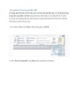
Tự in phím tắt Word trong Office 2007
 4 p |
4 p |  121
|
121
|  18
18
-

Đặt hình bảo vệ trong file
 6 p |
6 p |  97
|
97
|  14
14
-

Bài giảng Microsoft Word 2003 - Bài 11: Các phím tắt trong Word
 2 p |
2 p |  143
|
143
|  12
12
-

Cách viết, đánh số mũ trong Excel
 4 p |
4 p |  163
|
163
|  11
11
-

Word 2003 mở file.docx
 6 p |
6 p |  176
|
176
|  6
6
Chịu trách nhiệm nội dung:
Nguyễn Công Hà - Giám đốc Công ty TNHH TÀI LIỆU TRỰC TUYẾN VI NA
LIÊN HỆ
Địa chỉ: P402, 54A Nơ Trang Long, Phường 14, Q.Bình Thạnh, TP.HCM
Hotline: 093 303 0098
Email: support@tailieu.vn








